Imprimindo Fotos e Documentos
Você pode imprimir suas fotos favoritas facilmente.
Você também pode imprimir documentos (arquivos PDF) criados no My Image Garden.
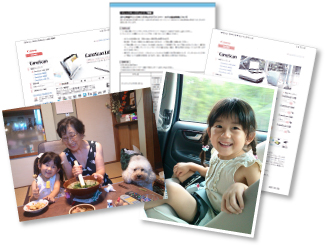
-
Verifique se a impressora está ligada.
-
Clique em Imprimir Fotografia (Photo Print) na tela Menu Guia (Guide Menu).
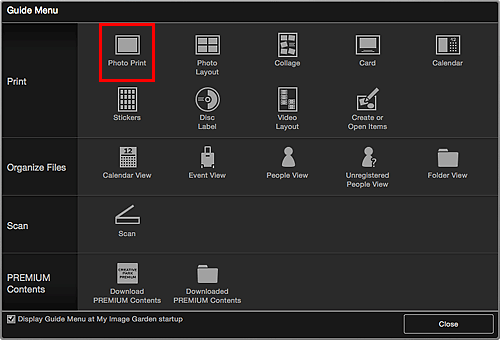
-
Selecione as imagens ou arquivos PDF que você deseja imprimir.
-
Clique em Imprimir (Print).
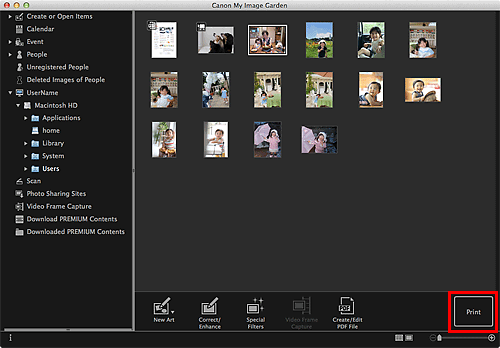
A caixa de diálogo Configurações de impressão é exibida.
 Nota
Nota- A tela é um exemplo de impressão da visualização de pasta.
-
Definir o número de cópias para imprimir, a impressora e o papel a ser usado etc.
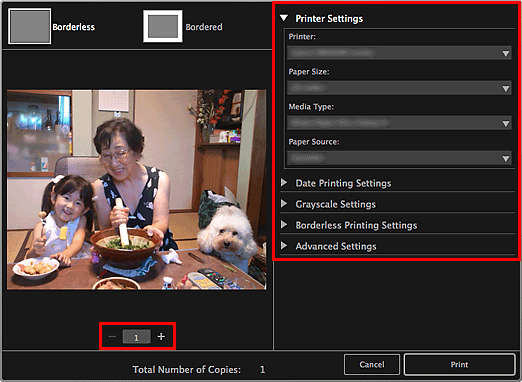
 Nota
Nota- Consulte "Caixa de Diálogo Configurações de Impressão" para obter detalhes sobre as configurações de impressão.
-
Coloque o papel.
-
Clique em Imprimir (Print).
Uma mensagem aparece.
-
Clique em OK.
A caixa de diálogo Imprimir aparece.
 Importante
Importante- Se você alterar a impressora na caixa de diálogo Imprimir, será exibida uma mensagem e a impressão será cancelada.
-
Clique em Imprimir (Print).
 Importante
Importante- Quando você imprimir um número grande de imagens de alta resolução de uma só vez, a impressão poderá parar na metade.
- Quando você imprime em um layout com bordas, as margens da direita e da esquerda ou a superior e a inferior podem ficar umas mais largas que as outras.
 Nota
Nota
-
Você pode corrigir ou aprimorar imagens antes da impressão.
- As cores poderão ficar esmaecidas com o tempo se o papel impresso for deixado por um longo período.
Após a impressão, seque o papel de forma suficiente, evite altas temperaturas, umidade alta e luz do sol direta, e armazene ou exiba em ambientes fechados na temperatura ambiente e com umidade normal.
Para evitar a exposição direta ao ar, é recomendável que você armazene o papel em um álbum, pasta de plástico, moldura de foto etc.

